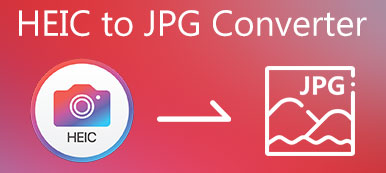“Preciso fazer backup de minhas fotos para o computador a partir do iPhone, mas todas as fotos transferidas estão no formato HEIC que não pode ser aberto no meu PC, como transferir o HEIC do iPhone para o PC?” Atualmente, HEIC é o formato de foto padrão em iPhones e iPads. É acessível em todos os dispositivos Apple. No entanto, não é amplamente utilizado em PCs, em parte devido à falta de suporte a extensão de arquivo. Este guia ajuda você a corrigir esse problema rapidamente.
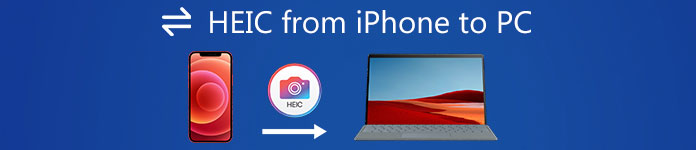
- Parte 1: Melhor maneira de transferir o HEIC do iPhone para o PC
- Parte 2: As maneiras comuns de transferir o HEIC do iPhone para o PC
- Parte 3: Perguntas frequentes sobre como transferir HEIC do iPhone para o PC
Parte 1: Melhor maneira de transferir o HEIC do iPhone para o PC
Apeaksoft MobieTrans é a melhor maneira de transferir o HEIC do iPhone para o PC, pois pode transformar automaticamente o formato da foto de acordo com o dispositivo de destino. Além disso, é fácil de usar e não requer nenhuma habilidade técnica.

6,000,000+ Transferências
Transfira fotos HEIC do iPhone para o PC facilmente.
Visualize imagens HEIC antes de transferir.
Converta formatos de fotos automaticamente.
Disponível para quase todos os dispositivos iPhone e iPad.
Como transferir HEIC do iPhone para o PC
Passo 1: Digitalizar fotos HEIC
Inicie o melhor gerenciador HEIC depois de instalá-lo no seu PC. Há outra edição para Mac. Conecte seu iPhone ao mesmo computador com um cabo Lightning. O software reconhecerá seu aparelho e começará a escanear os dados do seu iPhone imediatamente.

Passo 2: Visualizar HEIC
Quando a digitalização estiver concluída, você verá a janela de visualização. Vou ao Fotos guia na barra lateral esquerda e vá para o álbum que armazena suas imagens HEIC. Aqui você pode ver as miniaturas das fotos por data.

Passo 3: Transferir HEIC do iPhone
Marque a caixa de seleção em cada imagem HEIC que você deseja exportar para o seu PC. Clique com o botão direito do mouse em um deles e escolha Exportar para PC Quando solicitado, selecione o destino e comece a transferir fotos HEIC.

Parte 2: As maneiras comuns de transferir o HEIC do iPhone para o PC
Se você não gosta de software de terceiros, é possível transferir imagens HEIC do iPhone para o PC. No entanto, há mais coisas que você precisa fazer. Explicamos o fluxo de trabalho em detalhes abaixo.
Passo 1: ligue o iPhone e abra o aplicativo Configurações na tela inicial.
Passo 2: Vou ao Câmara entidade, toque Formatose escolha Automático sob a TRANSFERIR PARA MAC OU PC seção. Em seguida, o iPhone converterá as fotos HEIC para o formato JPG ao transferir para um PC.
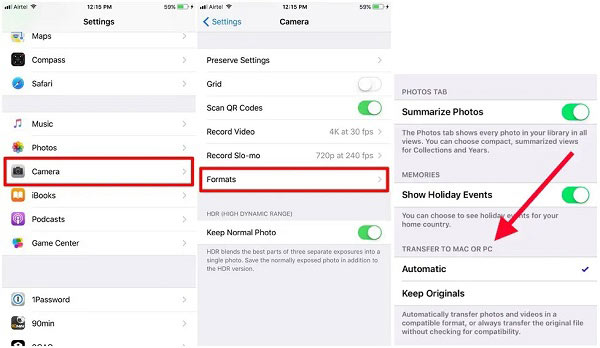
Passo 3: Agora, você tem duas opções:
Transfira o HEIC do iPhone para o PC pelo iCloud:
Conecte seu iPhone a uma rede Wi-Fi, acesse o aplicativo Configurações, toque em iCloud e depois Fotos sucessivamente e ligue Biblioteca de fotografias iCloud e Meu Photo Stream.
Em seguida, visite icloud.com em seu navegador no PC e faça login em sua conta. Vá para o aplicativo Fotos, selecione e baixe as imagens HEIC desejadas.
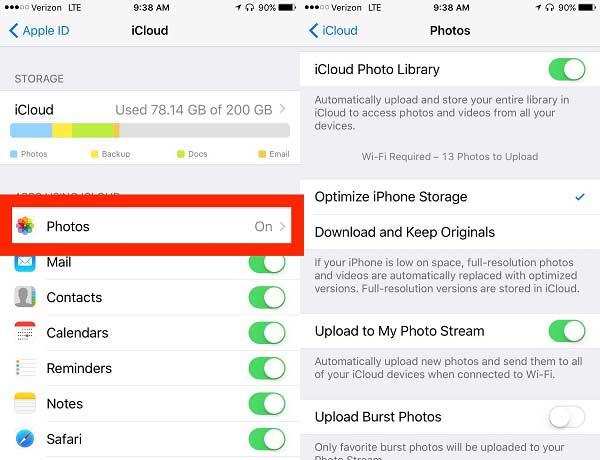
Transfira o HEIC do iPhone para o PC via cabo USB:
Se você não tiver uma conexão com a Internet no momento, conecte seu iPhone ao PC com um cabo USB.
Abra uma janela do Explorador de Arquivos, clique em este PCe clique duas vezes no nome do seu iPhone em Dispositivos e Unidades. Vamos para Armazenamento internoe escolha DCIM, visualize e selecione as fotos HEIC. Por fim, copie e cole as imagens selecionadas em um local adequado no seu PC. Durante o processo, verifique se o seu iPhone está desbloqueado.
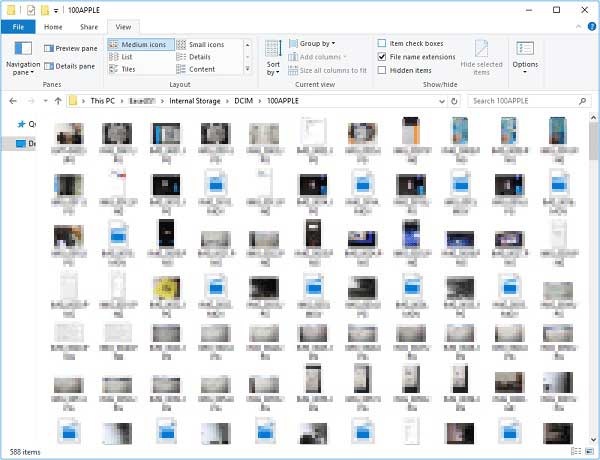
No Windows 11/10, abra o aplicativo Fotos no menu Iniciar, clique em importação e De um dispositivo USB. Em seguida, siga as instruções para concluir a transferência HEIC.
Parte 3: Perguntas frequentes sobre como transferir HEIC do iPhone para o PC
Por que minhas fotos do iPhone estão sendo carregadas como HEIC?
Existem duas opções em TRANSFERIR PARA MAC OU PC seção na tela de configurações do formato da câmera. Se você selecionou Manter os originais, o iPhone fará o upload ou download das fotos no formato HEIC. Para evitá-lo, selecione Automático ao invés.
Você pode converter HEIC para JPEG no iPhone?
Para converter HEIC para JPG ao transferir fotos do iPhone para o computador, selecione Automático na tela de configurações do formato da câmera. Se você quiser tirar fotos no formato JPG no iPhone, selecione Mais Compatível sob a CAPTURA DA CÂMERA seção na tela de configurações do formato da câmera.
Como altero HEIC para PNG no meu iPhone?
O iPhone só pode tirar fotos no formato HEIC ou JPG. A única maneira de alterar HEIC para PNG é usando um aplicativo conversor de formato de imagem de terceiros. Nos sistemas iOS mais recentes, você pode converter HEIC para PNG no aplicativo Arquivos.
Conclusão
Este tutorial mostrou como transferir imagens HEIC de um iPhone para um PC sem perda de qualidade. Não é um trabalho difícil se você usar a ferramenta certa e seguir os passos certos. Apeaksoft MobieTrans, por exemplo, é a escolha mais fácil para pessoas comuns. Mais perguntas? Por favor, sinta-se à vontade para entrar em contato conosco deixando uma mensagem abaixo deste post.